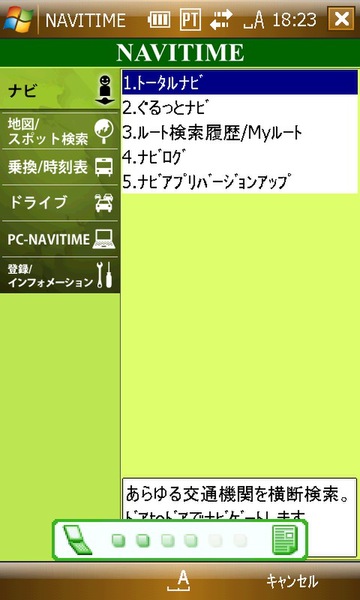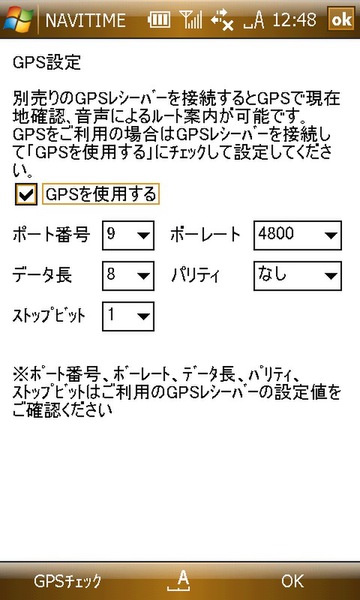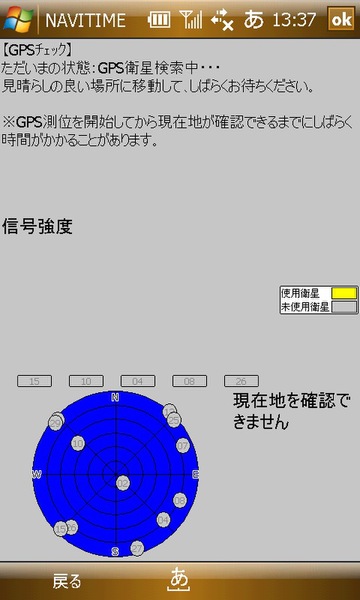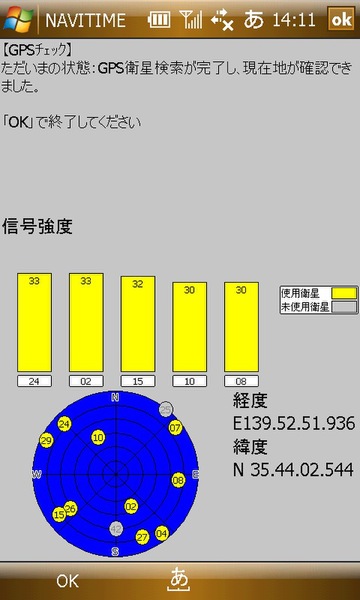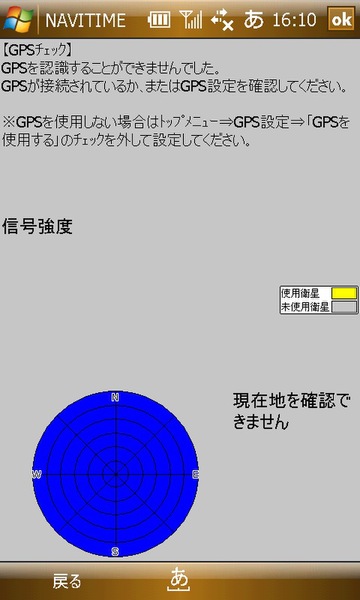NAVITIMEでGPS設定を確認しよう
ハードウェアの設定が終わったら、次はソフトウェアの設定だ。
NAVTIMEを起動しよう。なぜ、NAVTIMEを利用するかというと、ほかの地図ソフトにはない機能がNAVITMEに用意されているからだ(後述)。NAVITIMEは、「トップ画面」で「GPS設定」をタップする。「GPSを使用する」チェックボックスをチェックする。次に「ポート番号」を自分で設定したポート番号にする。この場合は、「9」だ。
次に「GPSチェック」をタップする。初回はかなり時間がかかる場合もあるが、衛星の状態が信号強度や衛星の位置とともに、緯度と経度が表示される。ここで大事なことは、空が開けたところで動き回らずにじっとしていることだ。GPSが接続できているかどうかを「GPSチェック」の画面で簡単に確認できる。この画面にならない場合は、「ポート番号」が間違っていたり、GPSが衛星の受信に時間がかかっていたり、捕捉可能な衛星数が少なすぎてGPS衛星の検索が終わっていない場合だと思われる。COMポートなどを確認し、番号が正しかったら、接続するまでじっと待つしかない。
NAVTIME以外の地図ソフトでGPSを利用する場合は、NAVITIMEを終了させ、ほかの地図ソフトを起動させればいいだろう。
(次ページへ続く)